在现代社会中,网络打印机已经成为办公环境中不可或缺的设备。然而,很多人在面对网络打印机时感到困惑,不知道如何正确地添加它们。本文将带您逐步了解如何添加网络打印机,让您的打印需求得到方便和高效的解决。
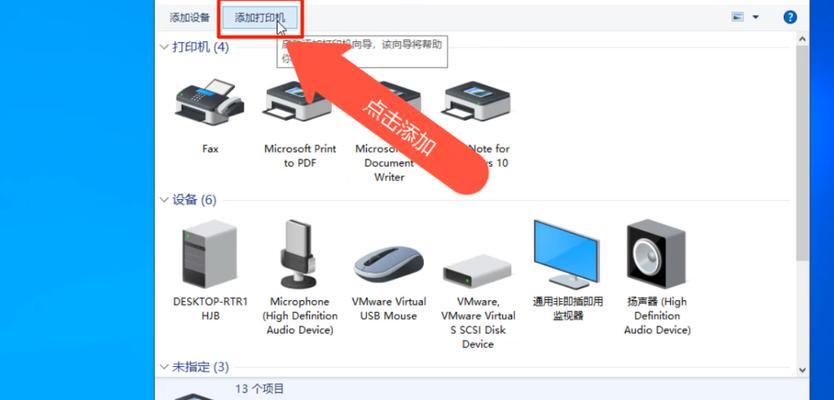
一、确定网络打印机的IP地址
1.通过打印机控制面板查看网络设置
2.使用命令提示符查找网络打印机的IP地址

二、检查打印机和计算机的网络连接
1.确保打印机和计算机连接到同一个局域网
2.检查网络连接状态,确保没有防火墙或其他安全设置阻止通信
三、在计算机上添加打印机
1.打开计算机的控制面板
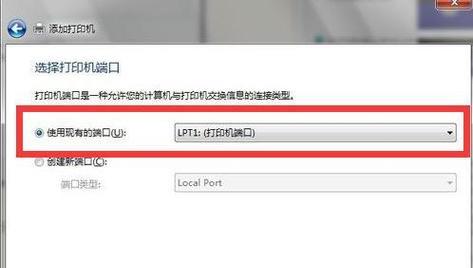
2.点击“设备和打印机”
3.点击“添加打印机”
4.选择“添加网络、蓝牙或无线打印机”
5.选择“使用已知的TCP/IP端口”
6.输入网络打印机的IP地址
7.选择正确的打印机驱动程序
8.点击“下一步”完成添加打印机
四、测试打印机连接
1.在计算机上打开一个文档或图片
2.选择“打印”
3.选择已添加的网络打印机
4.点击“打印”进行测试打印
五、解决常见的网络打印问题
1.打印机无法被发现或添加
2.打印任务一直处于等待状态
3.打印输出质量不佳或出现错误
六、如何共享网络打印机
1.在计算机上设置共享选项
2.在其他计算机上添加共享的网络打印机
七、如何管理多个网络打印机
1.在计算机上设置默认打印机
2.更改打印优先级和其他设置
八、如何更新网络打印机驱动程序
1.找到并下载最新的驱动程序
2.更新驱动程序以解决问题或提高性能
九、保护网络打印机安全
1.更改默认的管理密码
2.启用访问控制和身份验证功能
十、使用手机或平板电脑连接网络打印机
1.下载并安装适用于移动设备的打印应用程序
2.按照应用程序的指导添加和使用网络打印机
十一、利用云打印功能打印文件
1.注册并登录云打印服务提供商的账户
2.将网络打印机添加到云打印服务中
3.通过云打印服务打印文件
十二、如何解决网络打印机离线问题
1.检查打印机和计算机的网络连接
2.重启网络打印机和计算机
十三、优化网络打印机性能
1.定期清洁和维护打印机
2.使用合适的打印设置减少打印时间和资源消耗
十四、扩展网络打印功能
1.添加其他可选配件,如双面打印器或纸张输入托盘
2.了解并使用打印机的高级功能,如双面打印或分组打印
十五、
通过本文所介绍的步骤,您可以轻松地添加并管理网络打印机,解决打印需求时更加方便和高效。记住要检查网络连接、选择正确的驱动程序,并定期维护和优化您的打印设备,以获得更好的打印体验。希望本文对您有所帮助!

























